Apple Inc. est vraiment bon car ils ont pu créer de grandes innovations que les utilisateurs continuent d'apprécier jusqu'à présent. Et l'un d'entre eux est Apple iCloud. Il s'agit d'un service de stockage en nuage que les utilisateurs peuvent utiliser pour conserver des fichiers tels que des images, des documents, des vidéos et même des livres électroniques et des livres audio.
Étant donné que le sujet principal ici serait la procédure concernant comment déplacer des livres audibles vers iCloud, l'accent serait alors davantage mis sur les fichiers du livre audio. Outre cet avantage, l'utilisateur peut également utiliser cette plate-forme pour gérer et même partager ses fichiers via un site Web et sur des appareils iOS pratiques ainsi que sur des ordinateurs personnels.
Contenu de l'article Partie 1. Une introduction à iCloudPartie 2. Puis-je stocker des livres audio sur iCloud ?Partie 3. Comment déplacer des livres audio vers iCloud ?Partie 4. Pour tout résumer
Étant une excellente plate-forme, Apple iCloud a été très utile à de nombreuses personnes car cela peut servir de sauvegarde pour tout fichier important que nous avons accidentellement supprimé sur nos appareils. Via iCloud, vous pouvez même accéder à vos contacts, aux informations de votre calendrier, aux messages de votre boîte de réception et à d'autres éléments importants. S'il vous arrive de perdre votre appareil, vous pouvez récupérer toutes les informations via iCloud. Et, iCloud est très facile et simple à utiliser.
Au fur et à mesure que vous avancez dans cet article, plusieurs questions habituelles comme ci-dessous seront répondues, notamment pour déplacer des livres audio vers iCloud.
Donc, si vous êtes curieux de connaître les réponses, restez sur cette page.
La première question que les gens se poseraient est la suivante : « Comment déplacer des livres audio vers iCloud ? » si nous voulons parler de la sauvegarde de livres audibles sur iCloud. Mais avant d'avoir cette réponse, savoir si le stockage de livres audio sur iCloud est possible doit être la première considération.
Comme indiqué initialement, Apple iCloud est tout à fait capable de faire de nombreuses activités de sauvegarde pour les fichiers importants des utilisateurs. Et, pour les amateurs de livres audio, la sauvegarde de leurs livres audio est tout aussi importante que la conservation de vos vidéos préférées. Heureusement, le stockage de livres audio sur iCloud est possible.
À l'aide d'iTunes Match, il serait possible de déplacer et de copier les fichiers de livres audio que vous avez sur votre appareil vers iCloud. Tant que vous avez l'application iTunes sur votre ordinateur Windows ou Mac, le transfert est possible. En outre, il existe de nombreux formats pris en charge, notamment WAV, AAC, M4A, MP3, AIFF, H.264, et bien sûr, M4P.
Cependant, nous avons un problème ici. Si vous avez acheté des livres audio sur des plateformes comme Audible, les fichiers que vous possédez ont sûrement les extensions de fichier .AA ou .AAX. Et, vous devez savoir que ces fichiers sont protégés par la protection dite DRM qui empêche les gens de conserver et de télécharger les fichiers ou même de les diffuser sur des appareils connus pour être non autorisés. Par conséquent, l'utilisation d'iTunes Match ne serait pas possible dans ce cas. Maintenant, avons-nous un autre moyen de déplacer des livres audibles vers iCloud ?
Bien sûr, nous vous soutenons ! En poursuivant la lecture de la deuxième partie de cet article, vous connaîtrez la meilleure solution à ce dilemme !
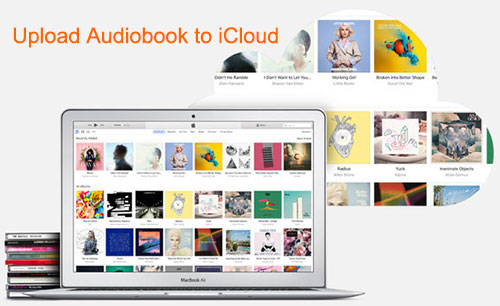
Maintenant, il reste à discuter de la procédure à suivre pour rendre possible le déplacement des livres audio vers iCloud. Et voici l'astuce pour déplacer des livres audio vers Android si vous voulez changer de téléphone.
Afin de déplacer des livres audibles vers iCloud, il serait nécessaire de convertir ces fichiers dans des formats pris en charge par iTunes Match. Nous devons convertir les livres audio audibles dans l'un des formats pris en charge ou en AAC ou MP3 pour une référence plus facile. Mais comment pouvez-vous faire cela ? Continuez à lire pour en savoir plus.
Il existe plusieurs applications logicielles que le Web affichera juste après que vous ayez tapé le "comment déplacer des livres audibles vers iCloud?" mot-clé. Mais à quel point êtes-vous sûr que le premier élément que vous verrez est la meilleure option que vous devez choisir ? Pour vous aider dans la prise de décision, nous avons ici un outil, le TuneSolo Apple Music Converter, qui peut non seulement prendre en charge la conversion de livres audio audibles, mais peut également offrir d'innombrables avantages aux utilisateurs.
Depuis que DRM la protection est le principal problème de la plupart des gens afin de sauvegarder les livres audio audibles qu'ils ont, le TuneSolo Apple Music Converter peut supprimer immédiatement ce cryptage pendant le processus de conversion.
Certains formats d'entrée et de sortie peuvent être utilisés par les utilisateurs, y compris les formats iTunes Match indiqués précédemment (WAV, AAC, M4A, MP3, FLAC).
Le kit de préparation mis à jour: Les nouvelle version of Tunesolo Apple Music Converter ne nécessite plus de synchronisation avec iTunes pour traiter la conversion de musique hors ligne ! Nous avons un lecteur Web Apple Music intégré pour augmenter l'efficacité du téléchargement. Vous devez vous connecter avec l'identifiant Apple pour poursuivre ultérieurement les processus de recherche et de conversion de musique. S'il te plaît essai gratuit notre nouveau Apple Music Converter pour en savoir plus sur ses fonctionnalités fantastiques !

Donc, si au cas où vous voudriez essayer d'utiliser le TuneSolo Apple Music Converter, nous pouvons vous apprendre à le faire. Mais avant de vous lancer, vous devez savoir que l'application iTunes et Apple Music sur votre PC doivent rester fermées lors de l'utilisation de ce TuneSolo Convertisseur de musique Apple. Ce faisant, vous contribuez à assurer le bon traitement des fichiers Audiobook. Voici un aperçu de la méthode en trois étapes qui doit être effectuée.
Celles-ci ne sont que faciles à comprendre, mais nous aimerions également prendre en considération les premiers temporisateurs (juste au cas où ils voudraient que les détails soient lus). Ainsi, nous avons ici les étapes détaillées pour une référence facile.
Toutes les exigences doivent être remplies avant d'installer le TuneSolo Apple Music Converter sur votre PC. Tous les détails seront vus sur le site Web principal, vous ne devriez donc pas vous inquiéter à ce sujet. Ce ne sont que quelques-uns et sont faciles. Par conséquent, en un rien de temps, le processus d'installation aura sûrement lieu. Une fois cela fait, ouvrez ou lancez simplement l'application pour commencer.
La page principale (que vous verrez après le lancement de l'application) affichera quelques boutons qui joueront un rôle important tout au long du processus. En cochant le bouton "Ajouter un fichier", vous serez dirigé vers une nouvelle fenêtre dans laquelle il vous sera demandé de saisir ou de télécharger tous les livres audio audibles que vous voudriez convertir en AAC ou en MP3.
Étant donné que le traitement par lots des fichiers est possible, vous pouvez télécharger plusieurs fichiers et utiliser les barres de progression comme référence pour voir si les fichiers ont été téléchargés avec succès. Une fois terminé, vous pouvez maintenant utiliser la flèche déroulante pour choisir le format de sortie que vous souhaitez. Nous vous recommandons de choisir AAC ou MP3 car ce sont des formats pris en charge par iTunes Match.

Une fois que vous avez téléchargé tous les livres audio audibles et que vous avez terminé de choisir le format de sortie, vous pouvez maintenant modifier certains paramètres de sortie en fonction de vos préférences. Vous pouvez modifier le débit binaire, le taux d'échantillonnage, etc. En définissant un chemin de sortie, vous facilitez l'accès aux fichiers convertis une fois le processus de conversion terminé. En cochant le bouton "Convertir" visible dans la partie inférieure de l'écran, vous autorisez le processus de transformation ainsi que la procédure de suppression des DRM.
Après quelques minutes, les livres audio audibles devraient être prêts à être diffusés sur votre PC. La prochaine chose que vous devez faire est de les synchroniser, de les copier ou de les transférer sur l'appareil mobile (ou tout autre appareil pratique) que vous utilisez pour enfin pouvoir les écouter librement (sans aucune autre restriction) !

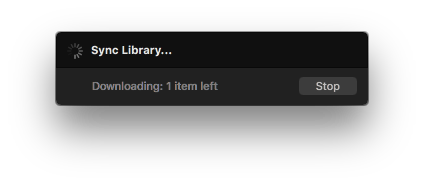
Si le téléchargement sur iTunes Match est la première fois pour vous, le processus de synchronisation est totalement simple. Et, nous avons ici la procédure que vous pouvez utiliser comme référence.
Vous devez vous assurer que la bibliothèque musicale iCloud a été activée à partir de l'ordinateur personnel que vous utilisez ainsi que sur votre appareil iOS. Pour ce faire (sur votre appareil mobile iOS), rendez-vous sur le bouton « Paramètres », suivi du bouton « Musique ». Sous iCloud, basculez le curseur pour signifier « On ». Sur votre ordinateur, vous devez vous diriger vers le bouton "Préférences" de l'application iTunes et vous devez vous assurer que l'option "iCloud Music Library" a été sélectionnée (qui se trouve dans le menu "Général").
Vous devez faire l'importation des livres audio convertis (traités via le TuneSolo Apple Music Converter) à l'application iTunes. Pour ce faire, cochez le bouton "Fichier" et sélectionnez "Ajouter un fichier à la bibliothèque" afin de choisir les livres audio audibles que vous souhaitez importer.
Attendez car l'application iTunes effectuera l'analyse automatique de la bibliothèque iTunes pour les correspondances. Ceux qui ne figurent pas dans la bibliothèque musicale iCloud seront automatiquement téléchargés. Supportez-le car cela prendra un certain temps jusqu'à ce que le processus soit terminé.
Maintenant, essayez d'écouter les livres audio synchronisés depuis iCloud. Une fois le processus de synchronisation terminé avec succès, vous devez pouvoir y accéder via n'importe quel appareil Apple que vous possédez. Par exemple, vous pouvez utiliser votre iPhone et ouvrir l'application Apple Music. Maintenant, appuyez sur le fichier de livre audio que vous venez de télécharger pour enfin commencer à écouter.
Si vous souhaitez les diffuser même si vous êtes hors ligne, c'est toujours possible ! Pour ce faire, recherchez simplement l'icône à trois points à côté du fichier de livre audio audible. Vous y verrez des options et parmi celles-ci, assurez-vous de choisir le bouton « Rendre disponible hors connexion ». Attendez-vous à ce qu'après cela, vous puissiez diffuser les fichiers synchronisés même si vous êtes hors ligne ou absent.
Vous êtes sûrement maintenant informé de la procédure à suivre pour déplacer facilement des livres audio vers iCloud ! Avoir accès à ceux-ci même si vous êtes hors ligne est aussi possible et facile. Vous pouvez aussi utiliser TuneSolo Convertisseur de musique Apple en déplacez vos fichiers sur la clé USB. Juste avec l'aide du TuneSolo Apple Music Converter, tous vos soucis auront disparu !
Accueil
Apple Music Converter
Comment déplacer des livres audio vers iCloud : un processus simple pour vous
Commentaires(0)
Répondre
1.Votre nom
2.Votre e-mail
3.Votre avis
Copyright © 2024 TuneSolo Software Inc. Tous droits réservés.
Laissez un commentaire
1.Votre nom
2.Votre e-mail
3.Votre avis
Envoyer